VMware 虚拟机黑屏问题,
VMware 虚拟机黑屏问题,
VMware Workstation 14打开虚拟机黑屏解决方法
- 浏览:0
- |
- 更新:2017-11-21 16:56
- |
- 标签:操作系统 虚拟机 VMWARE
-
 1
1
-
 2
2
-
 3
3
-
 4
4
分步阅读
 1
1
 2
2
 3
3
 4
4
最近VMware Workstation 14版本,很多人使用之后发现虚拟机里面的系统打开之后黑屏,通过虚拟机的缩略图可以看到系统实际已经启动了。可能是LSP引起的,解决方法如下
工具/原料
- VMware Workstation 14
- CMD命令窗
方法/步骤
-
用管理员身份打开CMD命令窗口
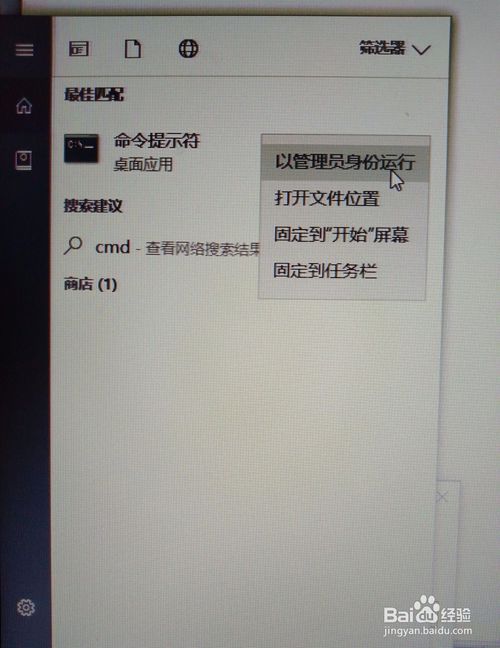
-
输入 “netsh winsock reset” 然后回车
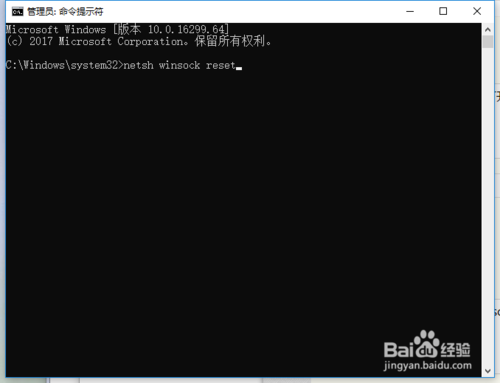
-
如果有安全卫士提升一定要允许!
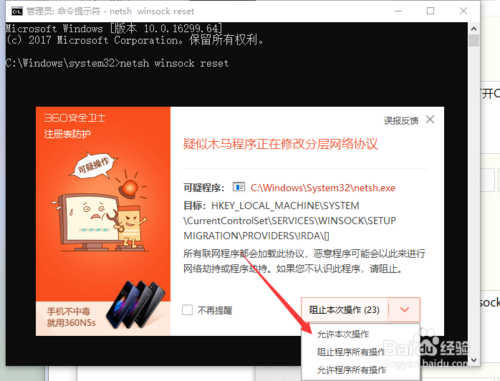
-
最后重启计算机即可!
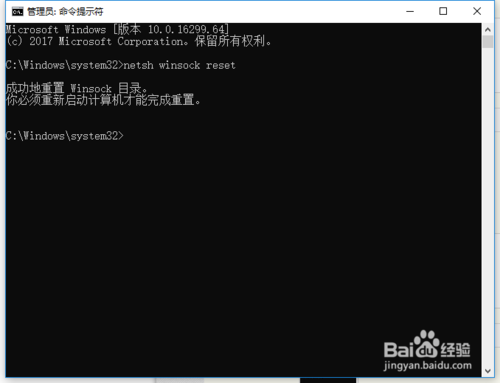 END
END
注意事项
- 一定要用管理员模式运行CMD!
- 如有安全卫士提示不要点拒绝!
评论暂时关闭